فهرست
اکثرا، کاروونکي اړتیا لري څو کالمونه په قطارونو بدل کړي. له همدې امله، اکسل د څو کالمونو قطارونو ته لیږدول یو عام عملیات دی چې د کاروونکو لخوا ترسره کیږي. د ایکسل ځانګړتیاوې ، ترانسپورت ، مستقیم ، او INDEX افعال، د بریښنا پوښتنه ، او همدارنګه VBA میکرو کولی شي کالمونه په قطارونو بدل کړي.
راځئ چې ووایو موږ د کارمند نوم او د معاش ډیټا په یوه کاري پاڼه کې. او د نه منلو وړ دلایلو لپاره، موږ باید کالمونه قطارونو ته انتقال کړو.
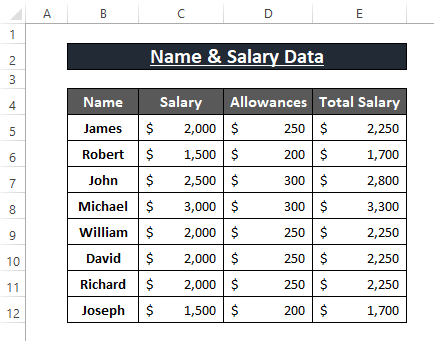
په دې مقاله کې، موږ د ایکسل ځانګړتیاوو په کارولو سره قطارونو ته د څو کالمونو لیږدولو لپاره د Excel لپاره ډیری لارې په ګوته کوو. 2>، فکشن ، د پاور پوښتنه ، او VBA میکرو .
د ایکسل کاري کتاب ډاونلوډ کړئ
<9 کالمونه Rows.xlsm ته انتقال کړئ
6 په Excel کې قطارونو ته د څو کالمونو لیږدولو اسانه لارې
11> میت 1 : د پیسټ اختیار په کارولو سره څو کالمونه قطارونو ته انتقال کړئایکسیل کاروونکو ته اجازه ورکوي چې ډیټا په څو شکلونو کې پیسټ کړي لکه ارزښت ، فارمول ، لیږد ، یوازې فورمیټ ، او داسې نور. موږ کولی شو د کالمونو په قطارونو بدلولو لپاره د متن مینو پیسټ ټرانسپوز اختیارونه وکاروو.
1 ګام: ټوله سلسله روښانه کړئ چې تاسو یې لیږدول غواړئ. ښي کلیک وکړئ په هغې باندې. د د متن مینو ښکاري. له د متن مینو څخه کاپي وټاکئ.
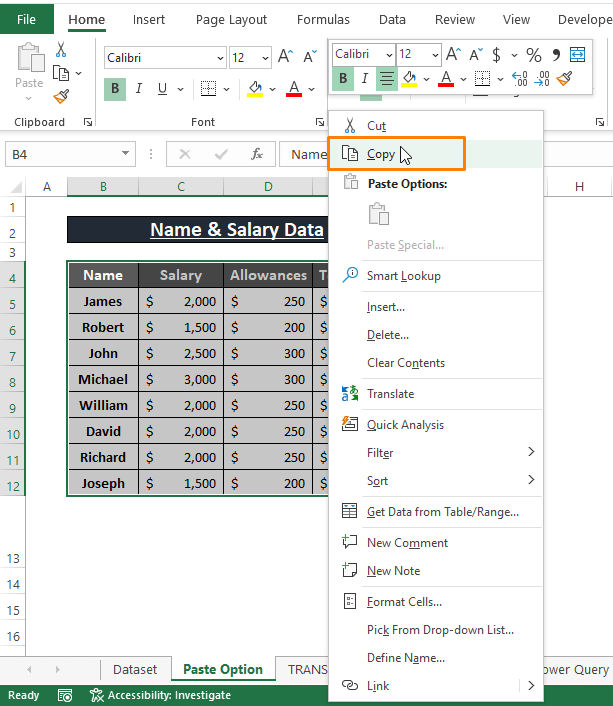
دوهمه مرحله: اوس، هر خالي حجره غوره کړئ ( د بیلګې په توګه، G4 ) د رینج سره نږدې وي بیا په هغې باندې ښیې کلیک وکړئ . کلیک وکړئپه انتقال د پیسټ اختیارونو څخه.
14>
🔼 تاسو کولی شئ د پیسټ ځانګړي کړکۍ هم راوړئ د کیبورډ شارټ کټ CTRL+ALT+V کارول. وروسته، د پیسټ ځانګړي اختیارونو څخه لیږدول غوره کړئ. په پای کې، په ښه باندې کلیک وکړئ.
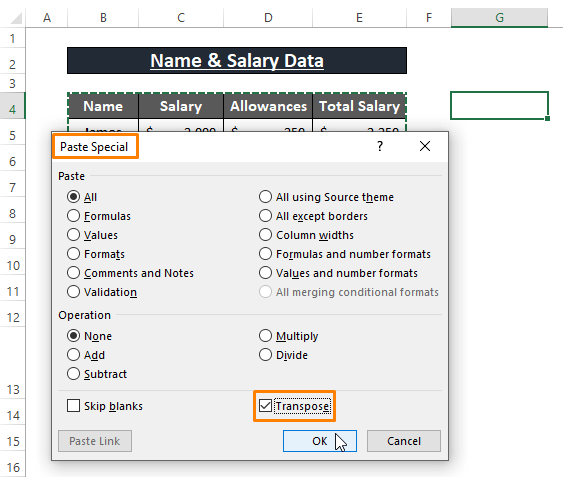
🔼 د مقاصد څخه د انتقال اختیار اجرا کول مینو یا پیسټ ځانګړی د ټاکل شوي ډیری کالمونو په قطارونو بدلولو لامل کیږي لکه څنګه چې په لاندې عکس کې ښودل شوي.
16>
نور ولولئ: په Excel کې د قطارونو او کالمونو بدلولو څرنګوالی (5 میتودونه)
میتود 2: د TRANSPOSE فنکشن په کارولو سره قطارونو ته کالمونه لیږدول
د TRANSPOSE فنکشن په مستقیم ډول کالمونه په قطارونو بدلوي او برعکس. موږ کولی شو د TRANSPOSE فنکشن وکاروو پرته لدې چې د کالمونو شمیر څومره وي یا حد څومره لوی وي. د TRANSPOSE فنکشن ترکیب دی
TRANSPOSE (array) 1 ګام: لاندې فورمول په هر ډول کې وکاروئ نږدې حجره (لکه G4 ) د کالمونو په قطارونو بدلولو لپاره.
=TRANSPOSE(B4:E12) دلته B4:E12 دی array argument.
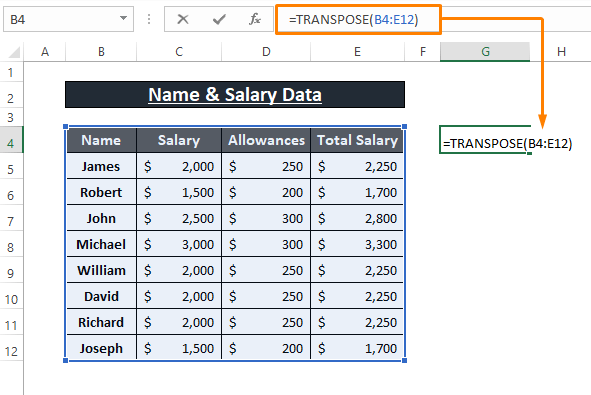
قدم 2: ENTER کېکاږئ، په یوه شیبه کې ټول کالمونه په قطارونو بدلیږي.
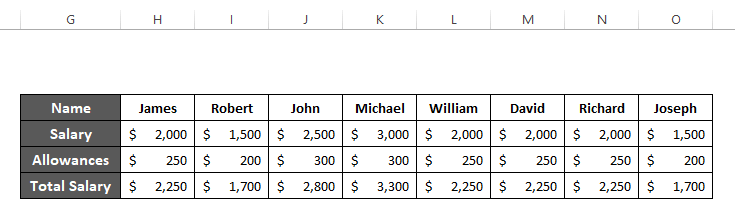
🔄 ځینې وختونه، ډیټاسیټ خالي حجرې لري او د Excel لیږدولو وروسته 0's په دوی کې داخلوي. د دې خبرداري څخه د مخنیوي لپاره، د TRANSPOSE فنکشن د IF فنکشن سره تعدیل کړئ ترڅو خالي ځایونه له پامه غورځول شي. په دې کېپه قضیه کې، پلي شوي فورمول کیدی شي
=TRANSPOSE(IF(B4:E12="","",B4:E12)) نور ولولئ: په Excel کې څو قطارونو ته د کالم لیږدولو څرنګوالی (6 میتودونه)
میتود 3: د کالمونو قطارونو ته د بدلولو لپاره غیر مستقیم فعالیت
په هغه حالتونو کې چې موږ غواړو لینکونه رامینځته کړو یا د موجوده رینج څخه ډاټا ترلاسه کړو، موږ کولی شو د مستقیم څخه کار واخلو فعالیت . مستقیم فنکشن چې د کالم فنکشن سره انفیوژن شوی د رینج څخه ننوتلو ته اشاره کوي. د INDIRECT فنکشن ترکیب دی
INDIRECT (ref_text, [a1]) بیانات
ref_text ؛ حواله (د متن په توګه).
a1 ; د بولین اشاره د A1 یا R1C1 سټایل سیل ریفرنس. په ډیفالټ، دا دی A1 سټایل = ریښتیا . [اختیاري]
لومړی ګام: وروستنۍ فورمول په هر خالي حجره کې ټایپ کړئ (د مثال په توګه، G4 ).
=INDIRECT("b"&COLUMN()-3) ret_text (i.e., "b"&COLUMN()-3 ) 2 برخې لري ; لومړی یو د کالم فکشن دی چې د کالم شمیره او دوهمه یو د کالم دی نوم . د ref_text دا ترکیب کوي 2 بیا د حجرې حواله جوړوي 3 د COLUMN فعالیت پایلې څخه لږ. د پایلې په توګه، وروستۍ پایله B(7-3) = B4 کیږي. له همدې امله، B4 د حجرې ننوتل په G4 کې ښودل کیږي.
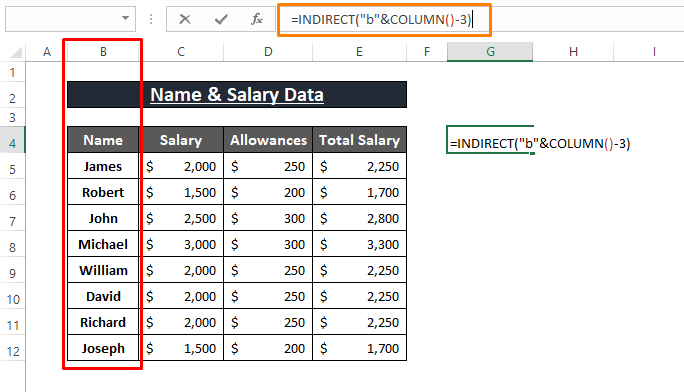
دوهم ګام: تکرار ګام 1 په G5 ، G6 کې د لاندې فورمولونو سره پخوانی فورمول بدلول، او G7 .
=INDIRECT("c"&COLUMN()-3) =INDIRECT("d"&COLUMN()-3)
=INDIRECT("e"&COLUMN()-3)
دا ټول 3 فارمول ورته دلیلونه اعلانوي لکه څنګه چې پخوانۍ فورمول کوي. او دوی د خپلو اړوندو حجرو ننوتل (د مثال په توګه، G5=C4 ، G6=D4 ، او G7=E4 ) راوړي.
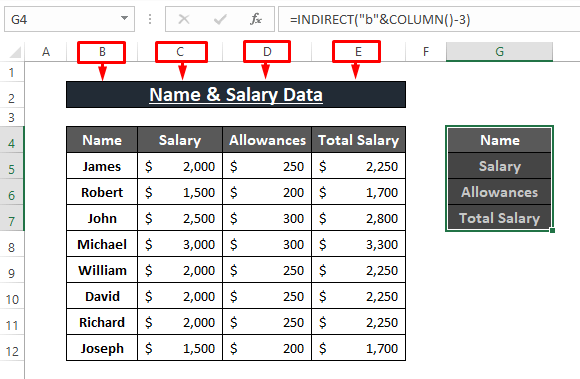
مرحله 3: د د ډکولو دستګاه د حجرو ښي اړخ ته د فورمول پلي کولو لپاره وکاروئ. او د ټولو اړوندو حجرو ننوتنې داسې ښکاري لکه څنګه چې دوی باید وي.
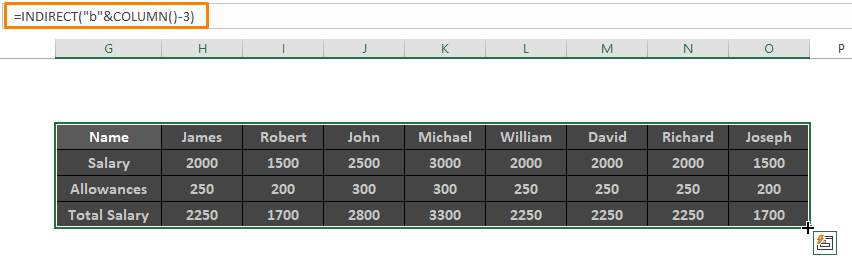
نور ولولئ: ایکسل VBA: د حجرې آدرس څخه د قطار او کالم شمیره ترلاسه کړئ (4 میتودونه)
ورته لوستل
- په ایکسل چارټ کې د قطارونو او کالمونو بدلولو څرنګوالی (2 میتودونه) <23 په ایکسل کې ډیری قطارونه او کالمونه اضافه کړئ (په هره ممکنه لاره) 24>23> څنګه د ایکسل فارمول په کارولو سره هر بل کالم پریږدئ (3 میتودونه) 24>
- ایکسیل VBA: د قطار او کالم نمبر (3 مثالونو) له مخې حد تنظیم کړئ
- په Excel کې د ارزښت پراساس د کالم شمیره څنګه ومومئ
د میتود 3 سره ورته، د INDEX فعال د ورکړل شوي موقعیت څخه ډاټا راوړي. د INDEX فنکشن ترکیب دی
INDEX(array, row_num, [col_num])
لومړی ګام: لاندې فورمول په هره خالي حجره کې ولیکئ G4 .
=INDEX($B$4:$E$14,COLUMN()-6,1) په فورمول کې، $B$4:$E$14 array دلیل ته اشاره کوي. د کالم فنکشن بیرته راګرځيد کالم شمیره چیرې چې فورمول داخل شوی (د مثال په توګه، G4 ). نو ځکه، COLUMN()-6 پایلې ( 7-6 ) 1 لکه row_num د سری لپاره. او دمخه 1 col_num د سری دننه دی.
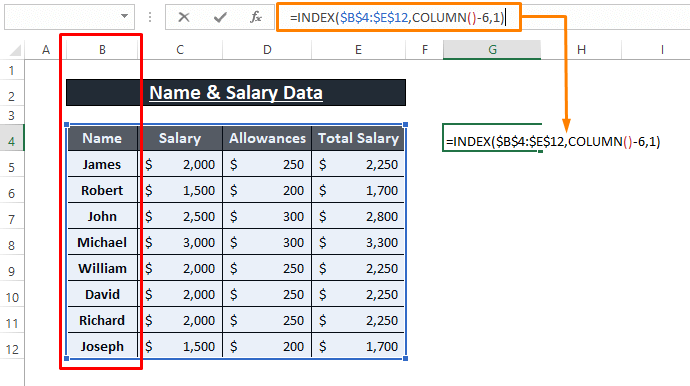
دوهم ګام: د G5 ، G6 ، او G7 د col_num په بدلولو سره فورمولونه تکرار کړئ لکه څنګه چې په لاندې عکس کې ښودل شوي. <3 =INDEX($B$4:$E$14,COLUMN()-6,2)
=INDEX($B$4:$E$14,COLUMN()-6,3)
=INDEX($B$4:$E$14,COLUMN()-6,4)
دا فورمولونه د ورته صف ، قطار 1 او کالم 2 ، 3 ، او څخه ننوتنې راوړي. 4 په ترتیب سره. تاسو لیدلی شئ چې پایله لرونکي ارزښتونه د کالم سرلیکونه انځوروي لکه څنګه چې فورمول یې راوړي.
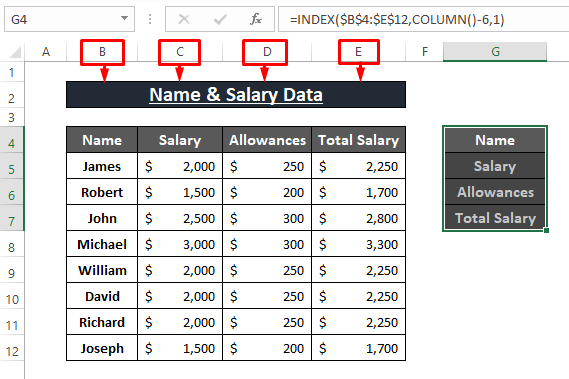
درېیم ګام: د ډکولو دستګاه کش کړئ په افقي ډول د کالم له مخې ننوتلو داخلول. په دې توګه کالمونه په قطارونو بدلوي.
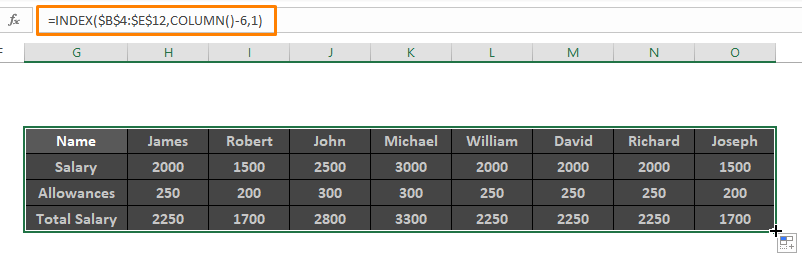
نور ولولئ: په Excel کې د کالم شاخص شمیره څنګه ومومئ (2 میتودونه)
طريقه 5: د پاور پوښتنې په کارولو سره قطارونو ته څو کالمونه انتقال کړئ
د پاور پوښتنې د اړتیا په صورت کې د ډیټاسیټونو د بدلولو لپاره یو پیاوړی وسیله ده. د بریښنا پوښتنه یو ټرانسفارم ټب چمتو کوي چیرې چې د لیږد په شمول ډیری اختیارونه شتون لري. موږ کولی شو د انتقال عمل څخه کار واخلو څو څو کالمونه په قطارونو بدل کړو.
لومړی ګام: ټول ډیټا سیټ غوره کړئ بیا ډاټا ته لاړ شئ. په د جدول/رینج څخه باندې کلیک وکړئ (د ډیټا ترلاسه کړئ او لیږد کړئ برخې څخه).
29> مرحله2: ایکسل ټول ډیټا سیټ په جدول بدلوي. د پایلې په توګه، د جدول جوړ کړئ د ډیالوګ بکس څرګندیږي. په ښه باندې کلیک وکړئ.
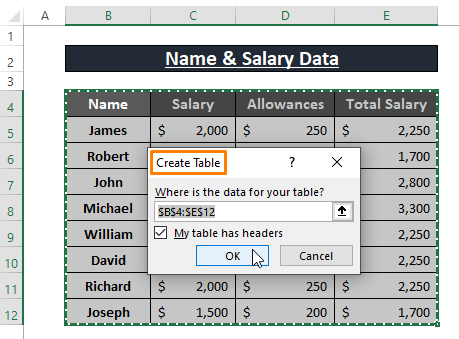
مرحله 3: په یوه شیبه کې، Excel د د پاور پوښتنې مدیر پورته کوي. لکه څنګه چې په لاندې عکس کې ښودل شوي.
➧ بدلون برخه غوره کړئ.
➧ په انتقال باندې کلیک وکړئ.
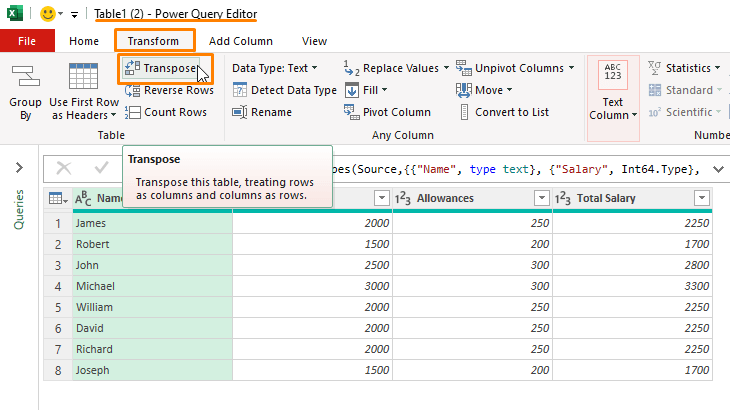
4 ګام: د لیږد عملیاتو اجرا کولو وروسته، تاسو باید لیږدول شوي ډاټا بار کړئ. کور ته لاړ شئ > په تړلو کلیک وکړئ & بار > وټاکئ تړل & لوډ .
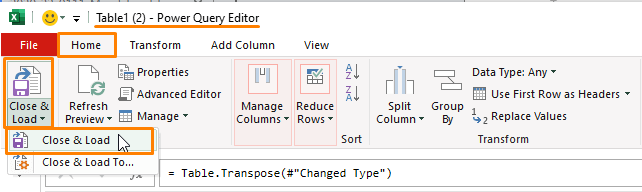
🔼 دا به یو څه وخت ونیسي چې لیږدول شوي ډیټا په نوي ورک شیټ کې بار کړي. په نهایت کې، Excel ډیټا باروي چې څو کالمونه په قطارونو بدلوي لکه څنګه چې تاسو د لاندې عکس څخه لیدلی شئ.

نور ولولئ: په Excel کې د څو قطارونو کالمونو ته د بدلولو څرنګوالی (9 لارې)
میت 6: د VBA میکرو په کارولو سره څو کالمونه قطار ته انتقال کړئ
VBA ماکرو د پایلو پر بنسټ د پایلو په تعقیب کې خورا اغیزمن دي. موږ کولی شو د څو کالمونو قطارونو ته د لیږدولو لپاره د میکرو څو کرښې ولیکو.
1 ګام: د میکرو داخلولو لپاره، لومړی، د Microsoft Visual Basic په کارولو سره خلاص کړئ. ALT+F11 . بیا، وټاکئ داخل کړئ (د تولید بار څخه) > د یو داخلولو لپاره په موډل باندې کلیک وکړئ.
34>
دوهمه مرحله: لاندې میکرو په ماډول کې پیسټ کړئ .
2678
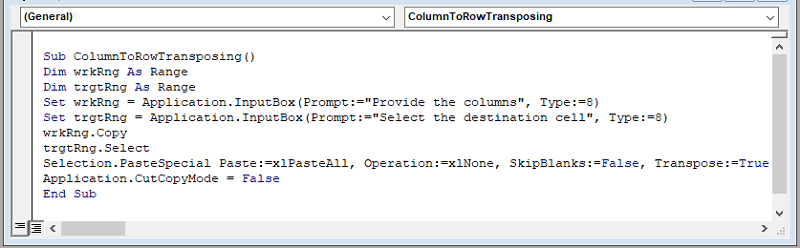
میکرو خپل پیل کويد لیږد لپاره د رینج اخیستلو او د VBA InputBox فعالیت په کارولو سره د لیږد شوي ډیټا دننه کولو لپاره د حجرې په نیولو سره عملیات. بیا، د پیسټ ځانګړي میتود په ورکړل شوي حجره کې د لیږد شوي ډیټا په توګه ټوله سلسله پیسټ کوي. میکرو چلول. ماکو د رینج داخلولو لپاره لومړی ان پټ بکس پیل کوي. رینج چمتو کړئ بیا په ښه باندې کلیک وکړئ.
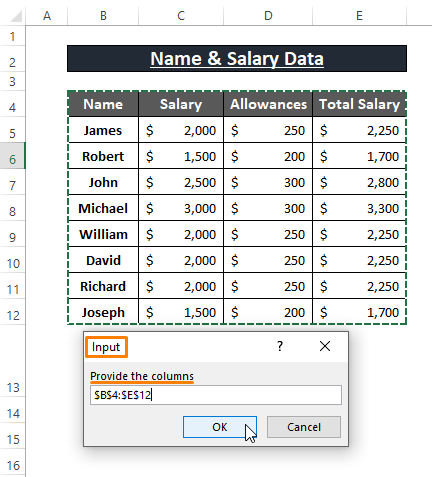
۴ ګام: وروسته بیا Excel <1 راوړي. 2nd د انپټ بکس د حجرې د ټاکلو لپاره. د حجرې کوم مناسب حواله چمتو کړئ بیا کلیک وکړئ په ښه .
1> 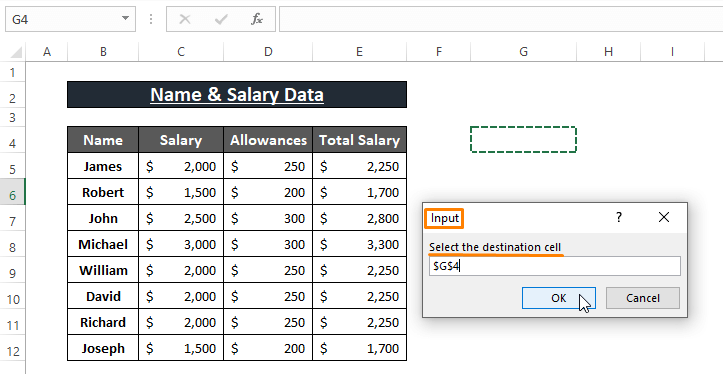
🔼 په پای کې اکسل ټول بدلوي ډیټاسیټ کالمونه قطارونو ته.
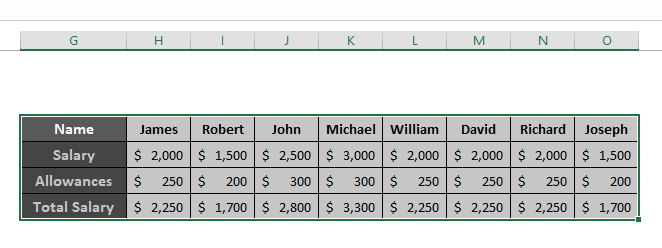
VBA میکرو کولی شي د SkipBlanks بیان اختیارونو وړاندیز کولو سره خالي حجرې اداره کړي ریښتیا او غلط . د اړتیا سره سم میکرو تعدیل کړئ ترڅو ستاسو ډیټا غوره کړئ.
نور ولولئ: ایکسل میکرو: ډیری قطارونه کالمونو ته بدل کړئ (3 مثالونه)
نتیجې
په دې مقاله کې، موږ ډیری ځانګړتیاوې، دندې، او همدارنګه په Excel کې VBA میکرو په قطارونو کې د څو کالمونو لیږد لپاره وښایه. د TRANSPOSE فنکشن کالمونه په خورا مناسب ډول په قطارونو بدلوي. نور فعالیت لکه I NDIRECT یا INDEX هم په خپل هدف کې ښه والی لري. امید دی چې دا پورته ذکر شوي میتودونه د لیږدونې په اړه ستاسو پوهه روښانه کړي. تبصره وکړئ، که تاسو نورې پوښتنې لرئ یا لرئهر څه اضافه کول.

